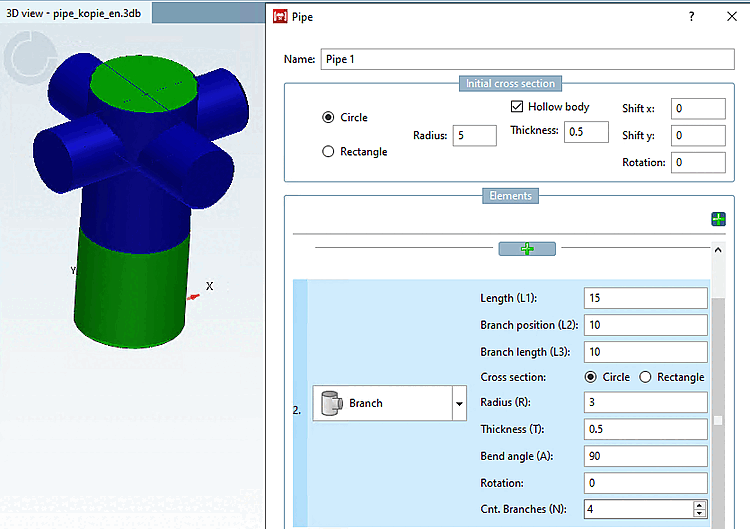Dans la section Éléments [Elements], il est possible de spécifier le tracé du tuyau.
Fonctions sous Éléments [Elements]:
Index d’erreurs
 : Cette icône et son libellé associé
indiquer s’il y a des erreurs et, dans l’affirmative, dans lesquelles
Élément.
: Cette icône et son libellé associé
indiquer s’il y a des erreurs et, dans l’affirmative, dans lesquelles
Élément.
Élément: élément individuel du tracé de la conduite. Un tracé de tube se compose d'au moins un élément et d'un nombre illimité d'éléments. (Théoriquement illimité -> la mémoire vive limite le nombre). De plus amples informations sur chaque type d'élément suivront.
Nouvelle opération ci-dessous insérer. [Add new operation below.]
 (non visible sur la figure ci-dessus)/ Supprimez cette opération. [Delete this operation.]
(non visible sur la figure ci-dessus)/ Supprimez cette opération. [Delete this operation.]

Nouvelle opération au sommet Insérez
 (comme premier élément)
(comme premier élément)
Toutes les opérations enlever. [Remove all operations.]
 : Étant donné qu’une canalisation se compose d’au moins une canalisation
doit exister, il reste un élément vide.
: Étant donné qu’une canalisation se compose d’au moins une canalisation
doit exister, il reste un élément vide.
Aide
 : Les dessins techniques aident l’individu
Remplissez correctement les champs.
: Les dessins techniques aident l’individu
Remplissez correctement les champs.
Chaque champ de saisie de ce groupe (les exceptions sont signalées) permet des variables et des expressions de table et/ou locales (uniquement les expressions habituelles de PARTdesigner, voir Section 10.1, « PARTdesigner-Expressions » ). Si des variables sont utilisées, la recherche d'erreurs est limitée à la valeur actuelle de la variable. Certaines constellations de valeurs de variables pourraient conduire à une pièce invalide, mais valider chaque constellation de variables possible entraînerait un immense travail de calcul.
L' extrusion [Extrusion] (tube droit) est l'élément le plus simple. Il est extrudé uniquement à partir d'une longueur donnée.
La flexion circulaire [Smooth bend] crée un solide de révolution.
Angle de courbure (A) [Bend angle (A)]: Inscrivez un angle qui décrit de combien le tube doit être courbé dans cet élément (extrait d'un arc de cercle). Toutes les valeurs comprises entre 0° et 360° sont valables.
Rayon de courbure [Bend radius]: inscrivez le rayon du cercle que suit le tracé du tuyau.
Commutateur pour le point de référence du rayon : en cliquant sur la flèche, vous ouvrez une zone de liste et pouvez commuter entre différents modes :
Angle de rotation [Rotation angle]: indiquez l'angle pour l'orientation du tracé du tube. Tout angle compris entre 0° et 360° est valable (360° équivaut alors à nouveau à 0°).
Les éléments de cintrage angulaire [Sharp bend] et de cintrage circulaire [Smooth bend] sont similaires, si ce n'est que le cintrage angulaire [Sharp bend] est composé d'éléments tubulaires droits, reliés selon un certain angle (dans la pratique, ils sont généralement soudés).
Angle de courbure [Bend angle]: Inscrivez un angle qui décrit de combien le tube doit être courbé dans cet élément (extrait d'un arc de cercle). Toutes les valeurs comprises entre 0° et 360° sont valables.
Rayon de courbure [Bend radius]: inscrivez le rayon du cercle que suit le tracé du tuyau.
![[Remarque]](https://webapi.partcommunity.com/service/help/latest/pages/fr/partsolutions_user/doc/images/note.png)
Remarque Le point d'ancrage du rayon doit être en dehors de la géométrie.
À Mode de pliage
 rayon central (Rc) [Center radius (Rc)]
Un cercle de rayon 5 a besoin d’une valeur plus grande
comme 5. Dans le cas de rectangles pivotés, il est
plus compliqué, mais dépannage
rayon central (Rc) [Center radius (Rc)]
Un cercle de rayon 5 a besoin d’une valeur plus grande
comme 5. Dans le cas de rectangles pivotés, il est
plus compliqué, mais dépannage
 vous donnerez un indice,
si le rayon est trop petit.
vous donnerez un indice,
si le rayon est trop petit.
Commutateur pour le point de référence du rayon : en cliquant sur l'icône, tu passes d'un mode à l'autre :
Nombre de segments [No. segments]: Le nombre de segments de tube utilisés pour approcher un cercle. Ce champ n'autorise pas les variables ou les expressions.
Angle de rotation [Rotation angle]: indiquez l'angle pour l'orientation du tracé du tube.
Les valeurs valides dépendent du type de section. Pour le type cercle [Circle], toutes les valeurs sont valables. Pour le type rectangle [Rectangle], les valeurs sont limitées à 0°, 90°, 180° et 270° en raison de la nécessité de compatibilité descendante.
L'élément Modification de la section transversale [Cross section change] permet de modifier la forme et/ou l'orientation de la section transversale. La section d'entrée et la section de sortie seront donc différentes. Cela concerne tous les éléments suivants.
Section transversale [Cross section]: sélectionnez le type de section transversale (cercle [Circle] / rectangle [Rectangle] ).
Rayon (R) [Radius (R)]: (dimension de la section) : Définir la taille de la nouvelle section.
Épaisseur de paroi (T) [Thickness (T)]: active uniquement si le tube entier est creux (voir Fig. „ Coupe transversale initiale [Initial cross section] -> cercle [Circle] “). Si c'est le cas, une valeur doit être saisie.
Torsion: rotation du plan de la section autour de son centre. La valeur est limitée à 180° maximum. Cependant, des valeurs élevées donnent des corps étranges. Vérifie le résultat dans l'aperçu et, en cas de doute, divise l'élément en 2 éléments, chacun avec une longueur et une torsion réduites de moitié.
L'exemple suivant montre des balayages avec une section rectangulaire.
Déplacement: (Déplacement X [Translation X] / Déplacement Y [Translation Y] ) Inscrivez les valeurs correspondantes pour déterminer une section excentrée à l'élément d'extrémité.
L'élément Branchement [Branch] permet d'ajouter des branches séparées à un tube. Déterminez ici le nombre et la forme des éléments de ramification. Plus tard, de nouveaux tubes pourront être ajoutés à chaque branche.
Longueur (L1) [Length (L1)]: longueur de l'embranchement principal.
Position de la branche (L2) [Branch position (L2)]: Position des branches latérales.
Longueur de la branche (L3) [Branch length (L3)]: Longueur des branches latérales.
![[Remarque]](https://webapi.partcommunity.com/service/help/latest/pages/fr/partsolutions_user/doc/images/note.png)
Remarque La valeur doit être au moins égale à la moitié du diamètre de la branche principale (section d'entrée). Le point de départ (non visible) de la branche latérale est le centre de la branche principale. Si la valeur est supérieure au rayon de la branche principale, il est garanti que la branche latérale dépasse de la branche principale.
Section transversale [Cross section] (cercle [Circle] / rectangle [Rectangle] ) : Choisissez le type de section transversale des branches latérales.
Déterminez le rayon (R) [Radius (R)] et l'épaisseur de paroi (T) [Thickness (T)] des branches latérales. Le champ de saisie sous Épaisseur de paroi (T) [Thickness (T)] n'est actif que si l'option Corps creux [Hollow body] est activée sous Section initiale [Initial cross section].
Angle de flexion (A) [Bend angle (A)]: Représente l'angle entre la branche principale et ses branches latérales. Par défaut, la valeur est fixée à "90", ce qui donne une branche en T.
Rotation: Détermine l'angle pour la direction de la première branche latérale. (Par défaut, 0° correspond à la direction de l'axe X.)
Nbre de branches (N) [Cnt. Branches (N)]: détermine le nombre de branches latérales. Les branches latérales sont réparties de manière égale autour de la branche principale. Ce champ n'autorise pas les variables ou les expressions.
Vous trouverez des informations sur la manière de poursuivre le traitement du tube aux points de bifurcation sur Section 7.6.2.11.4, « Commandes du menu contextuel » -> Bifurcations.


![Section "Éléments [Elements]](https://webapi.partcommunity.com/service/help/latest/pages/fr/partsolutions_user/doc/resources/img/img_54c97bd534204d6aa6770c56438d9248.png)
![Élément "Extrusion [Extrusion]](https://webapi.partcommunity.com/service/help/latest/pages/fr/partsolutions_user/doc/resources/img/img_9c961aebb1d24418bed04d4eeb72c95e.png)
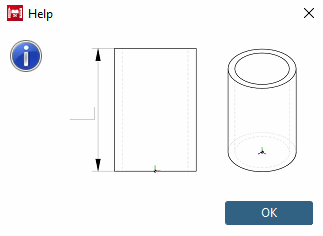

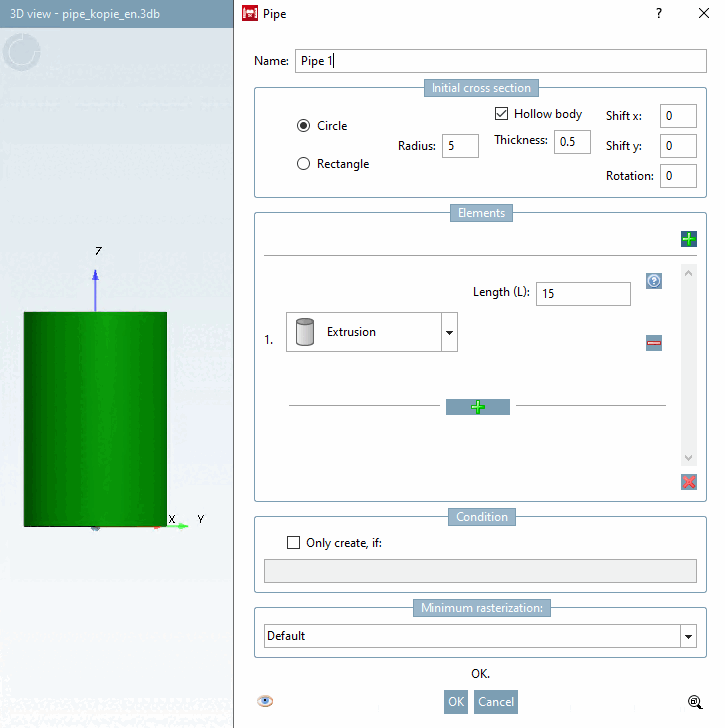
![Élément "flexion ronde [Smooth bend]](https://webapi.partcommunity.com/service/help/latest/pages/fr/partsolutions_user/doc/resources/img/img_ffa3e3b0541d4a2089d0df67c9f89c17.png)
![Aide pour "Pliage rond [Smooth bend]"](https://webapi.partcommunity.com/service/help/latest/pages/fr/partsolutions_user/doc/resources/img/img_c444ad10de6842eda60e4b8d5acaf72e.png)
![Angle de pliage [Bend angle] 90](https://webapi.partcommunity.com/service/help/latest/pages/fr/partsolutions_user/doc/resources/img/img_dafc2dc173a6453199e581fb72bc8f51.png)
![Angle de pliage [Bend angle] 180](https://webapi.partcommunity.com/service/help/latest/pages/fr/partsolutions_user/doc/resources/img/img_23c69908748a42bba46082f5d495e7de.png)
![Rayon de courbure [Bend radius] 15 pour un angle de courbure [Bend angle] de 180](https://webapi.partcommunity.com/service/help/latest/pages/fr/partsolutions_user/doc/resources/img/img_69637a46c028450f8af76edff7fb1fe0.png)
![Rayon de courbure [Bend radius] 6 pour un angle de courbure [Bend angle] de 180](https://webapi.partcommunity.com/service/help/latest/pages/fr/partsolutions_user/doc/resources/img/img_ac289ca511b0478891a070967cf699be.png)
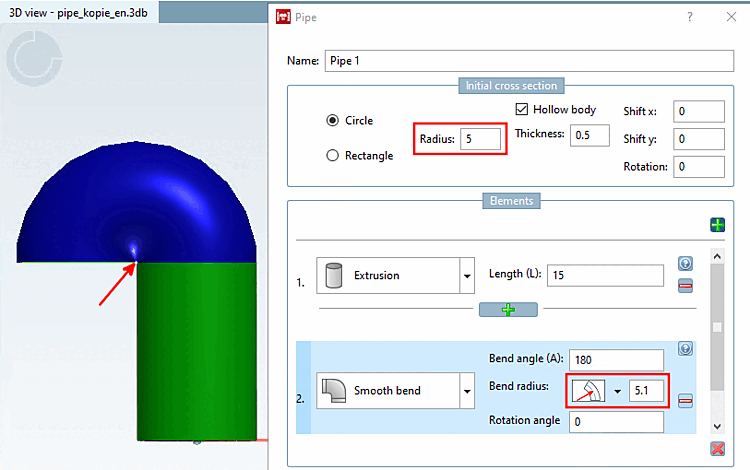


![Angle de rotation [Rotation angle] 180](https://webapi.partcommunity.com/service/help/latest/pages/fr/partsolutions_user/doc/resources/img/img_0627b8a174e94b71871934fb53c0831c.png)
![Élément "flexion angulaire [Sharp bend]](https://webapi.partcommunity.com/service/help/latest/pages/fr/partsolutions_user/doc/resources/img/img_b36ea2cb36554ae1af8ddc29bd7f0d7c.png)
![Aide pour « Bend square [Sharp bend] »](https://webapi.partcommunity.com/service/help/latest/pages/fr/partsolutions_user/doc/resources/img/img_8c8ca7222e7146178218d60f36f67166.png)
![Angle de pliage [Bend angle] 90](https://webapi.partcommunity.com/service/help/latest/pages/fr/partsolutions_user/doc/resources/img/img_0bbcda3210d14ada9c3209ecf6369ff5.png)
![Angle de pliage [Bend angle] 180](https://webapi.partcommunity.com/service/help/latest/pages/fr/partsolutions_user/doc/resources/img/img_915d849e8cfc4cef845f63b97ac26239.png)
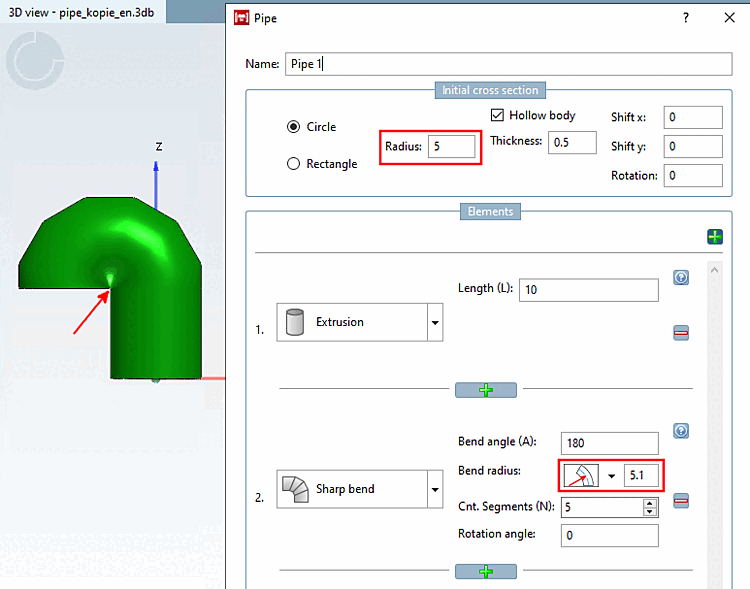
![Nombre de segments (N) [Cnt. Segments (N)]: "0".](https://webapi.partcommunity.com/service/help/latest/pages/fr/partsolutions_user/doc/resources/img/img_d9b7b98da2c3475e8db6be97e51b40fc.png)
![Nombre de segments (N) [Cnt. Segments (N)]: "3".](https://webapi.partcommunity.com/service/help/latest/pages/fr/partsolutions_user/doc/resources/img/img_5c984ce8b51a4a5da9badfe98c0eaa11.png)
![Élément "Modification de la section transversale [Cross section change]](https://webapi.partcommunity.com/service/help/latest/pages/fr/partsolutions_user/doc/resources/img/img_b545a41491b04c14874ebc38aa61fbe8.png)
![Aide sur le « Changement transversal [Cross section change] »](https://webapi.partcommunity.com/service/help/latest/pages/fr/partsolutions_user/doc/resources/img/img_84021e1bc9454d4e8ce6ee0ee32f3838.png)
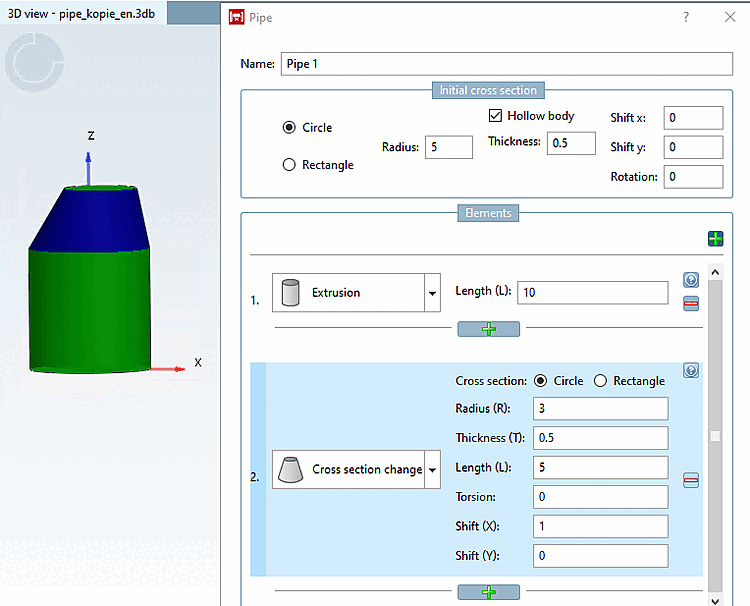
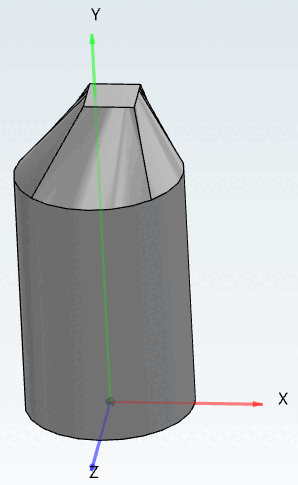
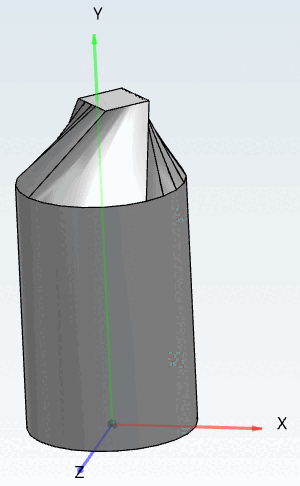
![Élément "ramification [Branch]](https://webapi.partcommunity.com/service/help/latest/pages/fr/partsolutions_user/doc/resources/img/img_61076daec58f4bc1978dd173ebbd1e3c.png)
![Aide pour « Branchement [Branch] »](https://webapi.partcommunity.com/service/help/latest/pages/fr/partsolutions_user/doc/resources/img/img_3923fb1041a1408ca79dbd9f24240f37.png)